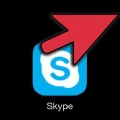Du kan gå tilbake til startsiden når som helst ved å klikke på Pinterest-logoen (en rød sirkel med en hvit "P") på nettet, eller ved å trykke på hjemikonet i nedre venstre hjørne av mobilappen. På Hjemmesiden finner du også noen andre navigasjonsfaner som f.eks I dag og Å følge. Klikk eller trykk I dag for å se Pinterests daglige inspirasjon, eller Å følge for å se bare innholdet som deles av folk du følger.
Når pinnen lenker til et nettsted, klikker du på nettlenken (eller trykker på Besøk i mobilappen) for å se hele innholdet. Når du finner en pinne du liker, kan du klikke eller trykke Lagre for å lagre den på et av styrene dine. Hver pin inneholder også en lenke til personen som laget pinnen. Hvis du vil se flere pins fra den personen, trykker du på knappen Å følge ved navnet.
Klikk eller trykk Plater for å se tavlene du har laget. Klikk eller trykk pinner for å se en liste over dine lagrede pinner.
Plukke ut Rediger profil for å legge til personlig informasjon, inkludert et bilde. Plukke ut Kontoinnstillinger for å utføre vanlige oppgaver, for eksempel å endre måten du logger på, oppdatere e-postadressen og plasseringen din eller deaktivere kontoen din. Plukke ut varsler for å kontrollere hvordan varslene om nye aktiviteter rapporteres. Plukke ut Personvern & Datoer for å administrere hvordan Pinterest bruker dataene dine, og bestemme din synlighet på søkemotorer. Plukke ut Sikkerhet for å administrere passordet ditt og aktivere 2-faktor autentisering.
For å søke etter et bestemt emne, skriv inn det du leter etter i søkefeltet. Mens du skriver, vises søkeforslag under søkefeltet. Trykk på det du leter etter, eller trykk Tast inn eller Tilbake for å utføre søket. Under forslagene er også kontoene som samsvarer med det du har skrevet - du kan trykke på en av disse kontoene for å se brukerens profil, tavler og pins.
På en datamaskin: Klikk på bjelleikonet øverst til høyre på hjemmesiden. På en telefon eller nettbrett: Trykk på talebobleikonet med tre prikker nederst på skjermen – dette åpner fanen varsler fra innboksen din, hvor varslene dine vises.
For å sende en melding, klikk på blyantikonet eller velg Ny melding, velg deretter opptil 10 mottakere. Hvis du vil sende en nål, klikk eller trykk på knappenålsikonet for å finne ut hvilken du vil sende. Skriv inn meldingen og velg papirflyikonet eller Sende for å sende meldingen. Når du har en ny melding, trykker du på den i innboksen for å åpne den.
Hvis du bruker en telefon eller et nettbrett, trykker du på forstørrelsesglasset nederst for å flytte søkefeltet opp. 



Hvis du ikke vil at noen skal se brettet ditt, kan du skyve `Hemmelig`-bryteren til av-posisjon. Hvis du ønsker å samarbeide med noen andre på tavlen, trykker du på knappen under «Samarbeid» for å velge noen.

Trykk eller klikk på profilikonet og velg Plater. Klikk eller trykk på tavlen. Hvis du bruker en datamaskin, klikk på blyantikonet på venstre side av siden. Hvis du bruker en telefon eller et nettbrett, trykker du på menyen øverst til høyre og velger Å behandle. Nå kan du redigere navnet på tavlen, legge til en beskrivelse, velge et emne/kategori og regulere tavlens synlighet for andre. Du kan også invitere andre hvis du vil. I fremtiden kan du komme tilbake hit for å slå sammen tavlen med en annen, arkivere den eller slette den permanent. Klikk eller trykk Ferdig for å lagre endringene dine.



Hvis du bruker en telefon eller et nettbrett, velger du et bilde og trykker på neste. Hvis du er på en datamaskin, klikk på den store boksen med en pil i, velg bildet og klikk Å åpne. Skriv inn en tittel og beskrivelse. Hvis du vil at folk skal kunne finne pinkoden din i søk, sørg for at du skriver en tydelig beskrivelse og bruker relevante søkeord. Hvis du vil at pinnen skal koble til et nettsted, klikker eller trykker du på alternativet Mål og lim inn ønsket URL her. Velg et brett for pinnen. Hvis du bruker en telefon eller et nettbrett, trykker du på Neste og velg brettet. Hvis du er ved en datamaskin, velg et brett fra rullegardinmenyen og klikk Lagre.
klikk på Lagre siden eller trykk på kloden. Skriv inn en direkte lenke til nettstedet du vil feste. Hvis du bruker en telefon eller nettbrett, kan du også slå opp siden. trykk Tast inn eller Tilbake for å åpne en liste over bilder fra nettstedet som du kan bruke som pinne. Klikk eller trykk på bildet/bildene du vil bruke og velg Neste (telefon/nettbrett) eller Legg til i pin (datamaskin). Hvis du bruker en datamaskin, skriv inn en tittel og beskrivelse av pinnen og velg et brett fra rullegardinmenyen. Hvis du bruker en telefon eller et nettbrett, kan du bare velge et brett. Pinnavn og beskrivelse kan endres senere.
Åpne profilen din og velg pinner. Hvis du er ved en datamaskin, hold musen over pinnen du vil redigere og klikk på blyantikonet som vises. Når du bruker en telefon eller et nettbrett, holder du knappenålen og velger blyantikonet. Informasjonen du kan redigere varierer etter pinne. Hvis du lenket fra en nettside, bare skriv inn en kommentar og oppdater tavlen. Når du har lastet opp et bilde, kan du skrive inn en beskrivelse og legge til eller redigere nettstedet. klikk på Lagre eller trykk Klar.





Før du legger ut, bør du vurdere å se gjennom Pinterests bruksvilkår slik at du vet hva du kan og ikke kan legge ut. Opplasting av opphavsrettsbeskyttet innhold og hevde at det er ditt eget kan føre til at kontoen din blir suspendert.
Bruker pinterest
Innhold
Denne opplæringen viser deg hvordan du kommer i gang med Pinterest, en visuell oppdagelsesapp hvor du finner oppskrifter, frisyrer, kreative og håndverksartikler og kreative ideer som kan inspirere deg. Når du surfer gjennom siden vil du oppdage "pins", en slags visuelle bokmerker. Du kan lagre disse pinnene på plater for å holde dem organisert. Når du har mestret dette grunnleggende, er du klar til å dykke dypere inn i Pinterest-verdenen.
Trinn
Metode 1 av 4: Navigering i Pinterest

1. Åpne Pinterest. Du kan gjøre dette ved å trykke på Pinterest-appen på telefonen eller nettbrettet, eller ved å gå til https://www.pinterest.com å gå.
- Hvis du ikke er logget på, klikk eller trykk Melde deg på å gjøre dette.
- Hvis du ikke har opprettet en Pinterest-konto ennå, klikk eller trykk Registrere å lage en med en gang.

2. Bla gjennom hjemmesiden. Hjemmesiden er det første du ser når du åpner Pinterest. Her finner du anbefalte pins basert på aktiviteten din og pins av emner, personer og tavler du følger.

3. Klikk eller trykk på en nål. Tenk på pinnene som en slags visuelle bokmerker. Folk lager pins for ting som inspirerer dem på internett - du finner pins for oppskrifter, aktuelle hendelser, gjør-det-selv-prosjekter, kunst og grafikk, pedagogiske verktøy, mote og omtrent alle andre emner du kan tenke deg. Når du velger en nål, vises en større versjon av bildet, samt et kort sammendrag og noen alternativer.

4. Åpne profilsiden din. Hvis du bruker en telefon eller et nettbrett, trykker du på personikonet nederst til høyre på siden. Når du bruker en nettleser på en datamaskin, klikk på personikonet (eller avataren din, hvis du har en) øverst til høyre. Når du har laget tavler og lagret pins, finner du dem der.

5. Rediger profilen din og preferanser. Du kan tilpasse Pinterest-profilen din og endre innstillingene dine ved å klikke på blyanten (på en datamaskin) eller trykke på tannhjulikonet.

6. Søk på Pinterest etter personer, emner eller ideer. Hvis du bruker en telefon eller et nettbrett, trykker du på forstørrelsesglasset nederst for å flytte søkefeltet opp. Hvis du er på en datamaskin, er søkefeltet øverst på hjemmesiden. En søkeside vil vises med noen kategoriforslag i tillegg til de siste søkene dine.

7. Sjekk varslene dine. Her vil du se innlegg som varsler deg om nye innlegg fra folk du følger, nye følgere og vennenes aktivitet. Det varierer avhengig av hvordan du får tilgang til Pinterest:

8. Send, se og administrer meldingene dine. Klikk eller trykk på chat-boblen med tre prikker (øverst til høyre på nettsiden og nederst på skjermen i mobilappen). Hvis du bruker mobilappen, trykker du på innboks fanen for å gå til innleggene dine.
Metode 2 av 4: Lagre pinner på et brett

1. Se etter en nål. Skriv inn det du leter etter i søkefeltet og se resultatene.

2. Klikk eller trykk på knappenålen. Mer informasjon om dette vil dukke opp her.

3. Klikk eller trykklagre på pinnen. Hvis du har laget tavler tidligere, her er en liste over disse tavlene. Hvis det er første gang du lagrer en pinne (eller du bare vil lage et nytt brett for disse pinnene), kan du lage et nytt brett.

4. Klikk eller trykkLag bord. Du finner den nederst på listen. Dette vil åpne Opprett tavle-skjemaet, hvor du kan legge inn grunnleggende informasjon.

5. Fyll inn grunnleggende informasjon om styret ditt. Vennligst skriv inn en tavletittel som samsvarer med typen innhold du skal lagre på denne tavlen. Hvis du for eksempel lagrer en frisyreide, kan du skrive inn noe som krøllete frisyre eller hårideer. Hvis du bruker en telefon eller et nettbrett, må du nå også gjøre noen valgfrie valg:

6. klikk påSkape eller trykk på Neste. Når du bruker mobilappen, kan du være på Neste må trykke slik at noen andre emner relatert til tavlen din vises som du eventuelt kan legge til. Hvis du ikke er interessert i dette, trykk Å hoppe hvoretter brettet ditt er opprettet. Nå som du har laget et brett, vil det vises som et alternativ hvis du vil feste pinner i fremtiden.

7. Tilpass brettet ditt (valgfritt). Slik legger du til en beskrivelse og annen informasjon på tavlen:
Metode 3 av 4: Lage en nål

1. Klikk eller trykk på profilikonet. Dette vil åpne profilen din der du kan finne platene og pinnene dine. Bruk denne metoden til å lage dine egne pins ved å laste opp et bilde eller lenke til et nettsted.

2. Klikk eller trykk på+. Det er på høyre side av siden over listen over tavlene dine.

3. VelgePin. Hvis du bruker en telefon eller et nettbrett, må du nå gi appen tillatelse til galleriet ditt.

4. Lag en nål fra et bilde. Hvis du vil lage en pin ved å lagre et nettsted direkte, hopper du over dette trinnet og går til neste. Slik lager du en fotonål:

5. Lag en nål av et nettsted. Hvis du ikke vil laste opp ditt eget bilde og ikke har noe imot å bruke et fra nettstedet du linker til, gjør du følgende:

6. Rediger PIN-koden din. Etter at du har opprettet PIN-koden din, kan du redigere PIN-kodens navn, beskrivelse og andre detaljer. Å gjøre dette:
Metode 4 av 4: Å følge tegn og personer

1. Åpne søkefeltet. Hvis du bruker en telefon eller et nettbrett, trykker du på forstørrelsesglasset nederst på skjermen. Hvis du er på en datamaskin, klikk på søkefeltet øverst på hjemmesiden.

2. Søk etter et begrep relatert til innholdet i det du leter etter. Hvis du for eksempel vil følge en tavle som har bilder av små kattunger, kan du skrive "kattunger" i søkefeltet. Hvis du leter etter en bestemt person, skriv inn hans eller hennes brukernavn (eller hans eller hennes navn, hvis du tror de bruker det på Pinterest).

3. trykk↵ Gå inn eller Tilbake for å utføre søket. Hvis du bruker en telefon eller et nettbrett, bruk telefonens Enter- eller Søk-tast. Under søket vil et antall pinner som samsvarer med søkeordet(e) vises.

4. Filtrer søkeresultatene dine. Du kan filtrere resultatene slik at bare Mennesker eller Plater vises som samsvarer med det du skrev. Hvis du bruker en datamaskin, klikker du på menyen til høyre for søkefeltet som sier Alle pinner og velg et filteralternativ. Hvis du bruker en telefon eller et nettbrett, trykker du på filterikonet øverst til høyre for å velge et alternativ. Denne ser ut som glidere.

5. Klikk eller trykk på en person eller tavle for å se den. Hvis du bestemmer deg for ikke å følge den valgte personen eller tavlen, trykk på tilbakeknappen for å se et annet resultat.

6. Trykk eller klikk på knappenÅ følge. Dette vil legge til personen eller tavlen til følgerlisten din. Gå tilbake til hjemmesiden for å se alt du følger og velger øverst Neste.
Tips
Artikler om emnet "Bruker pinterest"
Оцените, пожалуйста статью
Populær